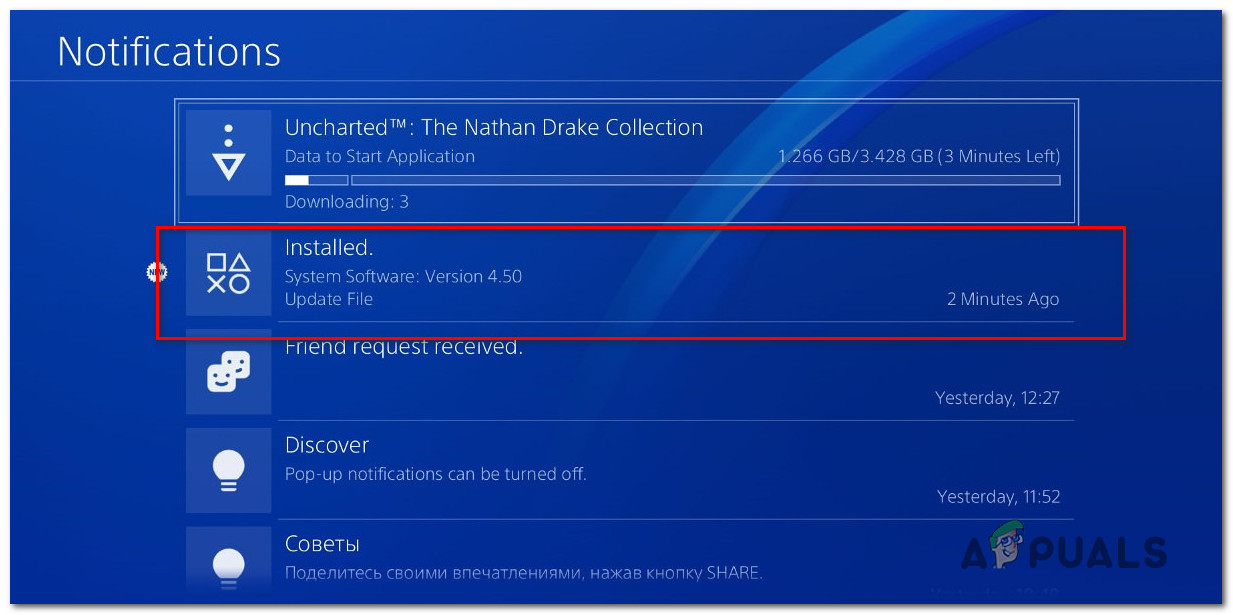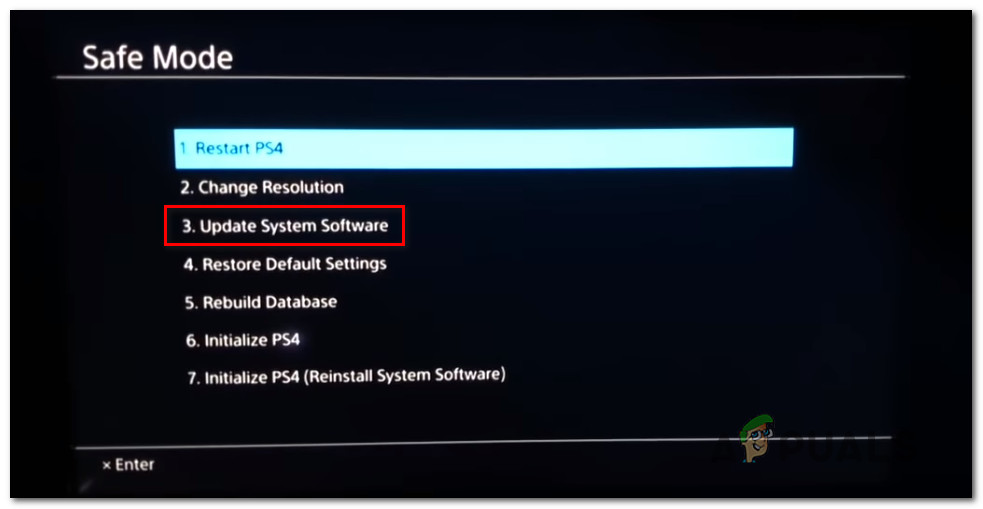ది CE-32895-7 వినియోగదారులు Wi-Fi నెట్వర్క్కు కనెక్ట్ అవ్వడానికి ప్రయత్నించినప్పుడు లేదా పెండింగ్లో ఉన్న ఫర్మ్వేర్ నవీకరణను ఇన్స్టాల్ చేయడానికి ప్రయత్నించినప్పుడు సాధారణంగా కనిపిస్తుంది. లోపం కోడ్ హార్డ్వేర్ సమస్య వైపు చూపినప్పటికీ, సమస్య సాఫ్ట్వేర్ సమస్యలో ఎక్కువగా పాతుకుపోతుంది.

PS4 లోపం CE-32895-7
ఈ సమస్యను పరిశోధించిన తరువాత, అనేక కారణాలు ఉన్నాయని తేలింది CE-32895-7 లోపం కోడ్:
- ప్లేస్టేషన్ 4 నిరోధిత నెట్వర్క్కు కనెక్ట్ చేయబడింది - మీరు ప్రస్తుతం మీ హోమ్ నెట్వర్క్కు కనెక్ట్ కాకపోతే, మీ నెట్వర్క్ నిర్వాహకుడు విధించిన పరిమితి కారణంగా మీరు ఈ లోపాన్ని చూసే అవకాశం ఉంది. హోటళ్ళు, పాఠశాలలు, కార్యాలయాలు మరియు ఇతర రకాల పబ్లిక్ నెట్వర్క్ల విషయంలో ఇది సాధారణంగా ఉంటుంది. ఈ సందర్భంలో, మీరు పరిమితులు లేకుండా నెట్వర్క్కు కనెక్ట్ చేయడం ద్వారా ఈ సిద్ధాంతాన్ని పరీక్షించాలి.
- TCP / IP అస్థిరత - ఇటీవల ISP స్థాయిలో విధించిన కొన్ని మార్పులు ప్రస్తుత కనెక్షన్ను ప్రభావితం చేస్తాయి. అదే జరిగితే, మీరు మీ రౌటర్ను రీసెట్ చేయడం ద్వారా మరియు ఇంటర్నెట్ కనెక్షన్ను తిరిగి స్థాపించడం ద్వారా సమస్యను పరిష్కరించవచ్చు.
- ఫర్మ్వేర్ నవీకరణ పెండింగ్లో ఉంది - ఇది తేలితే, ఈ సమస్య కూడా బాట్లో పాతుకుపోతుంది తప్పనిసరి ఫర్మ్వేర్ నవీకరణ . ఈ సందర్భంలో, మీరు సాంప్రదాయకంగా దీన్ని చేయలేకపోతే, మీరు సురక్షిత మోడ్ నుండి ఫర్మ్వేర్ సంస్థాపనను ప్రారంభించాలి.
- హార్డ్వేర్ సమస్య - కొన్ని పరిస్థితులలో, ఈ లోపం కోడ్ విఫలమైన హార్డ్వేర్ భాగం యొక్క సంకేతం కావచ్చు (చాలావరకు నెట్వర్క్ కార్డ్). ఈ సందర్భంలో, ఏదైనా అంతర్లీన హార్డ్వేర్ సమస్యలను పరిశోధించడానికి మీరు మీ కంప్యూటర్ను ధృవీకరించబడిన దుకాణానికి తీసుకెళ్లాలి.
విధానం 1: పరిమితం కాని నెట్వర్క్కు కనెక్ట్ అవుతోంది (వర్తిస్తే)
ఈ సమస్యకు కారణమయ్యే అత్యంత సాధారణ కారణాలలో ఒకటి నెట్వర్క్, దీనిలో నిర్వాహకుడు పరిమితులను విధించారు, ఇది పరస్పర చర్యలను పరిమితం చేస్తుంది ప్లేస్టేషన్ నెట్వర్క్ . ఇది సాధారణంగా హోటల్, పాఠశాల మరియు పని నెట్వర్క్లతో సంభవిస్తుందని నివేదించబడింది. బ్యాండ్విడ్త్లో ఎక్కువ భాగం తీసుకోవటానికి కనెక్ట్ చేయబడిన పరికరాలను నిరోధించడానికి ఇది సాధారణంగా అమలు చేయబడుతుంది.
ఈ దృష్టాంతం వర్తిస్తే మరియు మీరు మీ ఇంటి కంటే వేరే నెట్వర్క్కు కనెక్ట్ అయి ఉంటే, ఫిల్టర్ చేయని నెట్వర్క్కు కనెక్ట్ అవ్వడానికి ప్రయత్నించండి మరియు మీరు ఇప్పటికీ అదే వ్యవహరిస్తున్నారా అని ధృవీకరించండి CE-32895-7 లోపం .
ఒకవేళ ఈ దృష్టాంతం వర్తించదు లేదా మీరు దీన్ని ఇప్పటికే ప్రయత్నించినా ప్రయోజనం లేకపోయినా, దిగువ తదుపరి సంభావ్య పరిష్కారానికి క్రిందికి వెళ్ళండి.
విధానం 2: రూటర్ను రీసెట్ చేస్తోంది
బాధిత వినియోగదారులు చాలా మంది దాన్ని పరిష్కరించగలిగారు CE-42288-4 ఏదైనా TCP / IP అసైన్మెంట్ సవరణను వారి డిఫాల్ట్ విలువలకు రీసెట్ చేయడానికి రౌటర్ రీసెట్ కోసం వెళ్ళడం ద్వారా లోపం. చాలా సందర్భాలలో, ఈ రకమైన నెట్వర్క్ అస్థిరత పరిమిత బ్యాండ్విడ్త్తో పనిచేసే రౌటర్లతో లేదా ISP కొన్ని మార్పులను అమలు చేసిన వెంటనే సంభవిస్తుందని నివేదించబడింది.
ఈ దృష్టాంతం వర్తిస్తే, ఈ సమస్యను పరిష్కరించడానికి మీ మొదటి ప్రయత్నం ఈ కన్సోల్ లోపం వెనుక ఉన్న ఎక్కువ పని కారణాలను తిరిగి మార్చడానికి నెట్వర్క్ రీసెట్ కోసం వెళ్ళడం.
ముఖ్యమైనది: దీనితో ముందుకు సాగడం అంటే, మీరు ఇంతకు ముందు మీరే ఏర్పాటు చేసుకున్న ఏవైనా అనుకూల సెట్టింగులను మీరు క్లియర్ చేస్తారని గుర్తుంచుకోండి. ఫార్వార్డ్ చేసిన పోర్ట్లు, వైట్లిస్ట్ చేసిన పరికరాలు మరియు మీరు ఉద్దేశపూర్వకంగా నిరోధించే పరికరాలు ఇందులో ఉన్నాయి.
రౌటర్ రీసెట్ను ప్రారంభించడానికి, మీ రౌటర్లో వెనుక వైపున ఉన్న రీసెట్ బటన్ కోసం చూడండి - ఇది సాధారణంగా ప్రమాదవశాత్తు ప్రెస్లను నిరోధించడానికి లోపల నిర్మించబడింది.
మీరు చూసిన తర్వాత, పదునైన వస్తువును (చిన్న స్క్రూడ్రైవర్, టూత్పిక్, మొదలైనవి) ఉపయోగించి రీసెట్ బటన్ను నొక్కి ఉంచండి.

రౌటర్ కోసం బటన్ను రీసెట్ చేయండి
రీసెట్ పూర్తయిన తర్వాత, ఇంటర్నెట్ కనెక్షన్ను తిరిగి స్థాపించండి మరియు మీరు ఇంతకు ముందు చూసిన ఉదాహరణను పున ate సృష్టి చేయడానికి ప్రయత్నించండి CE-42288-4 లోపం కోడ్.
అదే సమస్య ఇంకా సంభవిస్తుంటే, దిగువ తదుపరి సంభావ్య పరిష్కారానికి క్రిందికి తరలించండి.
విధానం 3: సేఫ్ మోడ్ నుండి ఫర్మ్వేర్ను నవీకరిస్తోంది
సోనీ స్వయంగా గుర్తించినట్లుగా, మీరు ఇంకా ఇన్స్టాల్ చేయని తప్పనిసరి ఫర్మ్వేర్ ఉన్న సందర్భాల్లో కూడా ఈ సమస్య ప్రారంభించబడుతుంది. మీరు ఫర్మ్వేర్ ఇన్స్టాలేషన్ చేసే వరకు, మీకు ఇంటర్నెట్కు కనెక్ట్ చేయడం మరియు మీకు డిజిటల్ లేదా భౌతిక యాజమాన్యం ఉన్న అనువర్తనాలను ప్రారంభించడం వంటి ముఖ్యమైన ఫంక్షన్లకు ప్రాప్యత నిరాకరించబడవచ్చు.
ఈ దృష్టాంతం వర్తిస్తే, మీరు తప్పనిసరి ఫర్మ్వేర్ నవీకరణను ఇన్స్టాల్ చేయడం ద్వారా సమస్యను పరిష్కరించగలగాలి. వాస్తవానికి, మీ కన్సోల్ దీనికి ఇప్పటికే ప్రాధాన్యత ఇవ్వాలి, కాబట్టి వెళ్ళండి నోటిఫికేషన్లు ప్రధాన స్క్రీన్ నుండి మరియు ఫర్మ్వేర్ నవీకరణ ఇప్పటికే డౌన్లోడ్ చేయబడలేదా లేదా ఇన్స్టాలేషన్ కోసం వేచి ఉందో లేదో చూడండి డౌన్లోడ్ చేస్తోంది విభాగాలు.
ఏదేమైనా, సాంప్రదాయకంగా ఇన్స్టాల్ చేయడానికి ఫర్మ్వేర్ అందుబాటులో ఉండకపోవచ్చు. ఈ సందర్భంలో, మీరు క్రొత్త ఫర్మ్వేర్ నవీకరణ యొక్క సంస్థాపనను బలవంతం చేయవచ్చు సురక్షిత విధానము.
పరిష్కరించే ప్రయత్నంలో మీ PS4 ఫర్మ్వేర్ను సురక్షిత మోడ్ నుండి ఎలా నవీకరించాలో ఇక్కడ శీఘ్ర గైడ్ ఉంది CE-32895-7 లోపం:
- మొదట మొదటి విషయాలు, యాక్సెస్ నోటిఫికేషన్లు మీ కన్సోల్ యొక్క ప్రధాన డాష్బోర్డ్ నుండి ప్యానెల్ మరియు నవీకరణ ప్రాంప్ట్ ఉందో లేదో చూడండి. అది ఉంటే, నొక్కండి ఎంపిక కీ ఆపై ఎంచుకోండి తొలగించు ఇది నోటిఫికేషన్ల ప్యానెల్ నుండి.
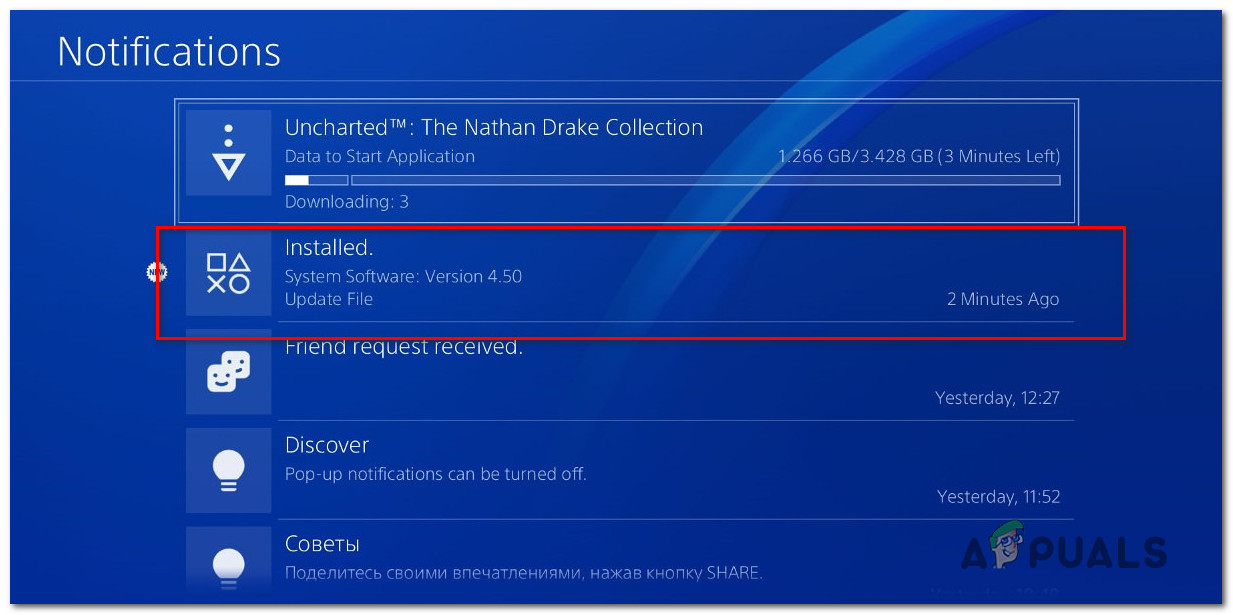
నవీకరణ నోటిఫికేషన్ను తొలగిస్తోంది
- నోటిఫికేషన్ తొలగించబడిన తర్వాత, మీ PS4 ని పూర్తిగా ఆపివేయండి. దీన్ని చేయడానికి, నొక్కండి మరియు పట్టుకోండి శక్తి అభిమానులు శారీరకంగా ఆపివేయడం మీరు వినే వరకు మీ కన్సోల్లోని బటన్. ఇది తప్పనిసరిగా మీ కన్సోల్ను శక్తి చక్రం చేస్తుంది మరియు అది మూసివేయబడిందని మరియు నిద్రాణస్థితిలో లేదని నిర్ధారిస్తుంది.

పవర్ సైక్లింగ్ Ps4
గమనిక: దిగువ దశలు పనిచేయవు కాబట్టి మీరు బదులుగా మీ సిస్టమ్ను నిద్రపోకుండా చూసుకోండి.
- కన్సోల్ ఆపివేయబడిన తర్వాత, మీరు వరుసగా 2 బీప్లను వినే వరకు పవర్ బటన్ను మరోసారి నొక్కి ఉంచండి. మీరు రెండవ బీప్ విన్న వెంటనే, మీ కన్సోల్లు సేఫ్ మోడ్లోకి ప్రవేశించాలి.
- తదుపరి స్క్రీన్ వద్ద, మీ కంట్రోలర్ను మీ కేబుల్తో కనెక్ట్ చేసి, నొక్కండి పిఎస్ బటన్ కనెక్షన్ ప్రారంభించడానికి.
- మీరు చివరకు సేఫ్ మోడ్ మెనుని చేరుకున్న తర్వాత, ఎంచుకోవడానికి నియంత్రికను ఉపయోగించండి ఎంపిక 3: సిస్టమ్ సాఫ్ట్వేర్ను నవీకరించండి .
- తరువాత, అందుబాటులో ఉన్న ఎంపికల జాబితా నుండి, ఎంచుకోండి ఇంటర్నెట్ ఉపయోగించి నవీకరించండి.
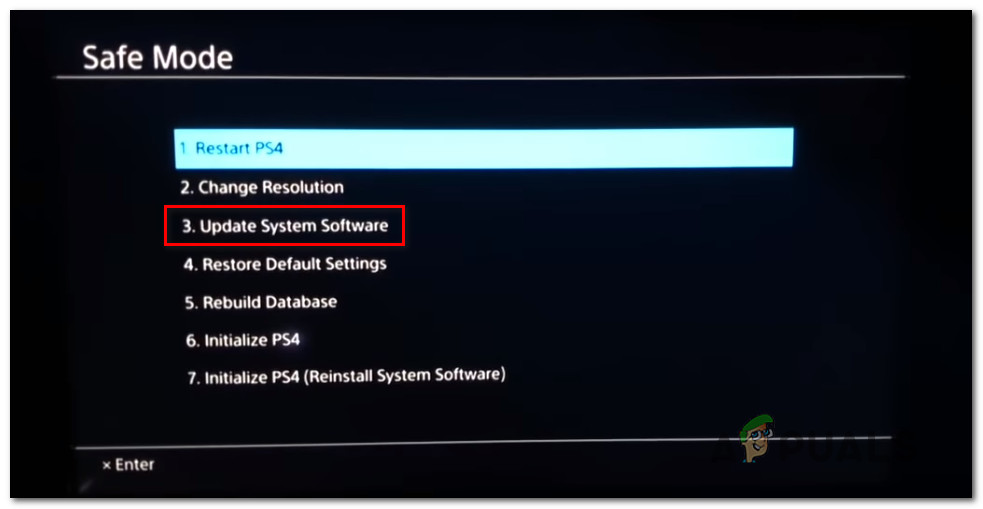
సేఫ్ మోడ్ ద్వారా PS4 సాఫ్ట్వేర్ను నవీకరించండి
- ఫర్మ్వేర్ నవీకరణ డౌన్లోడ్ చేయబడి, ఇన్స్టాల్ అయ్యే వరకు వేచి ఉండండి, ఆపై మీ కన్సోల్ను సాంప్రదాయకంగా రీబూట్ చేయండి మరియు సమస్య ఇప్పుడు పరిష్కరించబడిందో లేదో చూడండి.
ఈ ఫర్మ్వేర్ సంస్కరణను ఇన్స్టాల్ చేసేటప్పుడు మీరు ఇప్పటికీ CE-32895-7 లోపాన్ని చూడటం ముగించినట్లయితే, దిగువ తుది పరిష్కారానికి క్రిందికి వెళ్ళండి.
విధానం 4: మీ కన్సోల్కు సేవలు అందిస్తోంది
ఈ ప్రత్యేక దోష కోడ్ ( CE-30392-7 ) సోనీ యొక్క డాక్యుమెంటేషన్లో హార్డ్వేర్ లోపంగా వర్గీకరించబడింది. ఇది ఫర్మ్వేర్ సమస్య వల్ల కూడా సంభవించినప్పటికీ, సంభావ్య పరిష్కారాలు ఏవీ మీ కోసం పని చేయకపోతే మీరు నిజంగా హార్డ్వేర్ సమస్యతో వ్యవహరించే అవకాశాలు ఉన్నాయి.
ఈ దృష్టాంతం వర్తిస్తే, మీ వారంటీ కేటాయించిన సేవతో సంప్రదించండి లేదా ఉపయోగించడం ద్వారా సోనీ లైవ్ ఏజెంట్తో సంప్రదించండి వారి మమ్మల్ని సంప్రదించండి పేజీ తెరవడానికి a హార్డ్వేర్ టికెట్.

సోనీతో హార్డ్వేర్ టికెట్ తెరవడం
టాగ్లు ps4 లోపం 4 నిమిషాలు చదవండి